Recensione HP Omen Transcend 14: quasi perfetto!

Cerchi un nuovo laptop da gioco portatile? Dai un

La tecnologia è senza dubbio diventata una parte cruciale del nostro stile di vita. Dalle applicazioni per smartphone all'IoT, il ruolo della tecnologia e della presenza non può comunque essere trascurato. Grazie ad Apple CarPlay, che mira con tutti i mezzi a rendere più piacevole la nostra esperienza di guida.
Non solo musica, ma con Apple CarPlay puoi accedere ad app, podcast, audiolibri e altro ancora comodamente dalla tua auto. E ciò che rende CarPlay più sorprendente è la perfetta integrazione di Siri con le app, così puoi concentrarti sulla guida e controllare tutto il resto con i comandi vocali. In questo post discuteremo alcuni dei migliori suggerimenti e trucchi di Apple CarPlay che possono arricchire la tua esperienza di guida.

Fonte immagine: Lifewire.com
Ti stai chiedendo come sfruttare al meglio CarPlay? Sebbene non tutte le auto siano compatibili con CarPlay. È possibile controllare l'elenco dei produttori di automobili tramite questo collegamento . E se il tuo veicolo è compatibile con CarPlay, ecco alcuni suggerimenti e trucchi Apple CarPlay che ti permetteranno di guidare senza sforzo senza perdere nulla di importante e rimanere connesso in movimento!
Sei pronto per la corsa? Andiamo allora…
L'assistenza di Siri
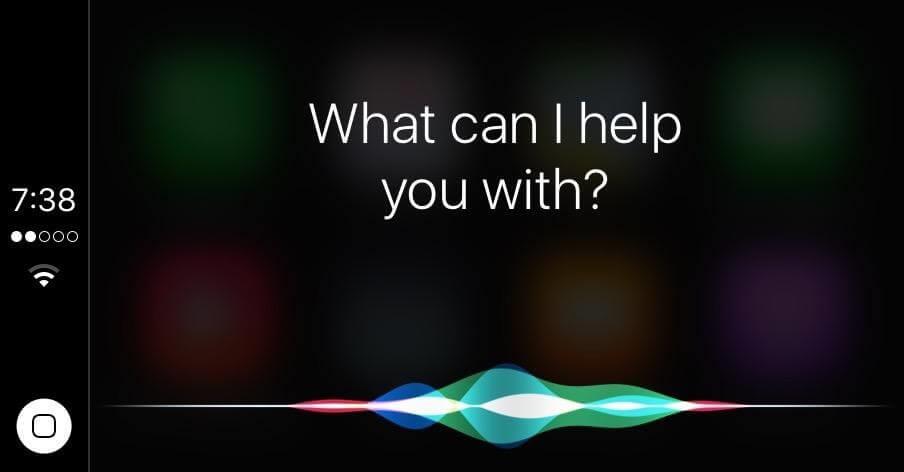
Fonte immagine: carplaylife.com
Questo è uno dei maggiori vantaggi offerti da CarPlay. Utilizzando l'assistenza di Siri e il controllo vocale. Sì, è vero, puoi controllare tutto ciò che ti circonda senza problemi in modalità vivavoce mentre puoi concentrarti sull'unità. Tutto quello che devi fare è semplicemente toccare il pulsante di controllo vocale sul volante che abiliterà Siri e quindi puoi inserire la tua richiesta. Con l'aiuto di Siri, puoi effettuare chiamate, inviare un messaggio di testo a un contatto, sfogliare musica, usarla per indicazioni stradali, tweet, WhatsApp e praticamente tutto secondo la compatibilità di Siri.
Leggi anche: -
Il modo più semplice per usare Siri con CarPlay di Apple Se vuoi ridurre le distrazioni alla guida mentre ti godi la funzione del telefono senza toccare il telefono o vuoi...
Ottieni le app CarPlay
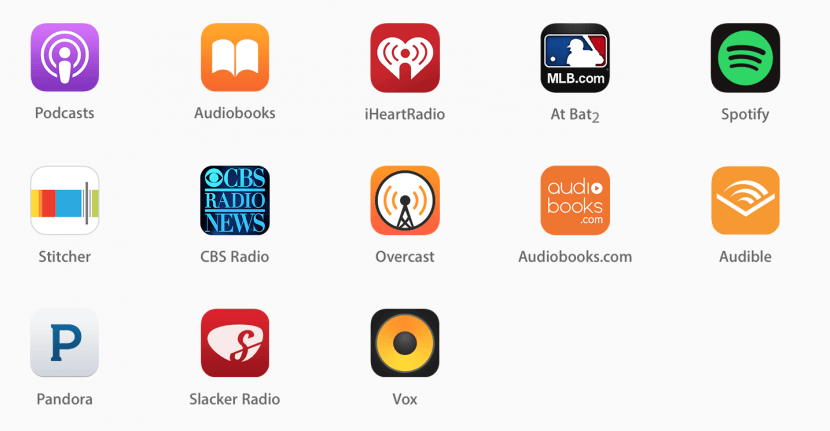
Fonte immagine: iPhonelife.com
Non limitare solo CarPlay ad Apple, infatti, puoi scaricare un sacco di altre applicazioni utili per migliorare la tua esperienza di intrattenimento. Puoi sfogliare alcune app Apple CarPlay qui e, oltre a queste, puoi anche installare altre app compatibili con CarPlay per massimizzare la produttività.
Navigazione intelligente

Fonte immagine: CultofMac.com
Se non sei un grande fan di Apple Maps, c'è un'altra alternativa di navigazione intelligente disponibile per te. Non molti utenti si affidano alle mappe Apple quando si tratta di navigazione, non importa quanto significativamente l'app sia migliorata. Quindi, in questo caso, puoi provare a utilizzare l'app Waze per la navigazione intelligente tramite CarPlay. Waze offre aggiornamenti sul traffico in tempo reale, ti informa su blocchi stradali, autovelox, ingorghi e altro ancora. Waze utilizza principalmente i dati di Google Maps che rendono questa app abbastanza precisa e solida quando si tratta di navigazione in tempo reale.
Tieni sempre un cavo Lightning extra

Fonte immagine: Kicksology.net
Sì, siamo consapevoli del fatto che alcune auto di lusso offrono il supporto wireless per CarPlay. Ma è sempre consigliabile tenere un cavo Lightning USB aggiuntivo in macchina per il collegamento in movimento. Quindi, ora tutto ciò che devi fare è semplicemente collegare il tuo iPhone e sei connesso all'istante. Quindi, tieni un cavo USB di riserva pensato esclusivamente per la tua auto in modo da non doverlo mai ricordare di portarlo con te.
Leggi anche: -
 6 gadget per rendere la tua auto più intelligente Abbiamo stilato un elenco di...
6 gadget per rendere la tua auto più intelligente Abbiamo stilato un elenco di...
Risolvi il congelamento
Molti utenti affrontano un problema comune quando CarPlay non risponde. Per risolvere questo problema è sufficiente scollegare il dispositivo e riavviarlo. Inoltre, se questo non risolve il problema di blocco e CarPlay continua a non rispondere, puoi anche provare a utilizzare un cavo USB Lightning diverso e vedere se funziona bene. E assicurati che il tuo telefono sia aggiornato con l'ultima versione del software per un'esperienza senza interruzioni.
Personalizza le app
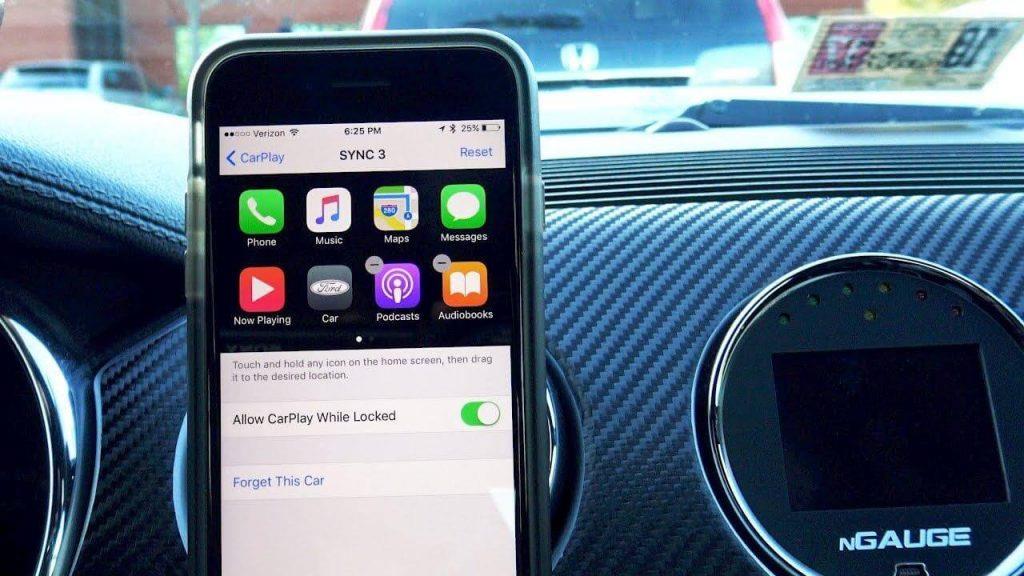
Fonte immagine: YouTube.com
CarPlay è dotato di un'interfaccia semplice e ordinata, senza dubbio. Ma ciò non significa che non puoi riorganizzare le app in base alla loro priorità, giusto? Per fare ciò, potresti dover destreggiarti tra le impostazioni del tuo iPhone. Vai su Impostazioni> Generali> CarPlay e quindi riorganizza le app come desideri che appaiano sul tuo modulo CarPlay.
Speriamo che questi suggerimenti e trucchi di Apple CarPlay ti aiutino a ottenere il massimo dalla tua esperienza di guida!
Cerchi un nuovo laptop da gioco portatile? Dai un
Scopri i limiti delle videochiamate su WhatsApp, Skype, Facebook Messenger, Zoom e altre app. Scegli l
Se il tuo Chromebook non riconosce i tuoi dispositivi USB, segui questi passaggi per risolvere il problema. Controlla il formato, l
Scopri come cambiare la lingua su Spotify per Android e desktop in modo semplice e veloce.
Gestisci i post suggeriti su Facebook per una migliore esperienza. Scopri come nascondere o posticipare i post "Consigliati per te".
Scopri come rendere trasparente lo sfondo in Paint e Paint 3D con i nostri metodi semplici e pratici. Ottimizza le tue immagini con facilità.
Se hai molti duplicati in Google Foto, scopri i modi più efficaci per eliminarli e ottimizzare il tuo spazio.
Continua a leggere per sapere come svegliare qualcuno al telefono su Android e iOS, indipendentemente dalla modalità in cui è attivo il dispositivo.
Scopri come risolvere il problema dello schermo nero di Amazon Fire TV Stick seguendo i passaggi di risoluzione dei problemi nella guida.
Scopri cosa fare se il tuo Galaxy S22 non si accende. Trova soluzioni efficaci e consigli utili per risolvere il problema.







